Cómo usar las curvas de Bézier en Krita, guía completa
En este tutorial veremos cómo utilizar curvas vectoriales de Bézier en Krita y cómo modificarlas posteriormente con las demás herramientas presentes. Si bien Krita es muy eficaz en el dibujo libre y la pintura digital rasterizada (donde las imágenes se representan como cuadrículas de puntos, llamados píxeles), también tiene muchas herramientas de gráficos vectoriales que, mediante fórmulas matemáticas, permiten crear imágenes redimensionables sin disminuir su calidad.
Además, las herramientas vectoriales son más adecuadas para diseñar logotipos e iconos y algunos tipos de ilustraciones, y también ayudan a dibujar y refinar ilustraciones tradicionales.
Tabla de contenido:
- ¿Qué es una curva de Bézier?
- Cómo dibujar una curva de Bézier en Krita
- Operaciones con la herramienta Bézier en Krita
- Opciones de la herramienta Bézier en Krita
- Modificar la curva de Bézier con la herramienta "Edit Shapes Tool" (Herramienta de Edición de Formas)
- Editar la curva de Bézier con el "Select Shapes Tool" (Herramienta de Selección de Formas)
- Uso de Béziers en el "Paint Layer" (Capa de pintura)
¿Qué es una curva de Bézier?
Una curva de Bézier es una curva definida matemáticamente y puede representarse mediante un polinomio de tercer grado, de ahí el nombre de "curva de Bézier cúbica", cuyos parámetros pueden identificarse mediante cuatro puntos.
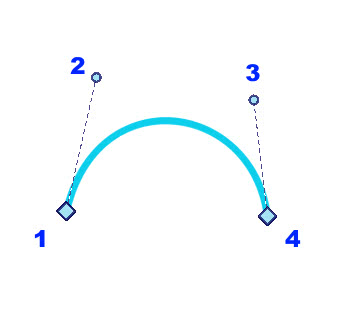
La curva comienza en el punto 1, con una tangente que apunta al punto 2, y termina en el punto 4 en una dirección identificada por el punto 3.
Los puntos 1 y 4 de la figura, que definen el inicio y el final del segmento de curva, se denominan "puntos de anclaje" o nodos, mientras que los puntos 2 y 3 se denominan "puntos de control" o controladores de dirección (o tiradores/manejadores/manecillas).
Cómo dibujar una curva de Bézier en Krita :
Para dibujar una curva Bézier en Krita primero debemos elegir, o crear, el tipo de capa sobre la que dibujarla: si la dibujamos sobre un "Paint Layer" (Capa de Pintura) se utilizará el pincel actualmente seleccionado para el trazo, con todas sus propiedades y ventajas, pero ya no podremos modificar vectorialmente la curva; mientras que si la dibujamos sobre un "Vector Layer" (Capa Vectorial) se utilizará un pincel uniforme predefinido, pero podremos posteriormente modificar la curva vectorialmente, moviendo vértices y manecillas, utilizando todas las funciones de la "Edit Shapes Tool" (Herramienta de Edición de Formas) y "Select Shapes Tool" (Herramienta de Selección de Formas), que permiten modificaciones no destructivas de la curva.
En este tutorial crearemos y editaremos una curva Bézier dibujándola sobre un "Vector Layer" (Capa Vectorial), así que active el menú desplegable a la derecha del botón "+", en la parte inferior de la pestaña "Layers" (Capas), y elija "Add Vector Layer" (Agregar Capa Vectorial) para crear una capa vectorial (o presione las teclas "Mayús+Ins").
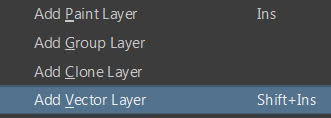
Ahora elijamos la herramienta Bézier en la barra de herramientas izquierda.
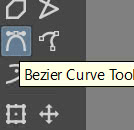
Para dibujar la curva de Bézier, hacemos clic, con el botón izquierdo del ratón, sobre el lienzo y aparece una primera manecilla que nos "pregunta" en qué dirección debe ir la curva que parte de este punto,
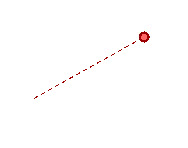
arrastramos y movemos el ratón para acortar o alargar la manecilla, luego si soltamos el botón del ratón se confirma la dirección y longitud de la manecilla, se marca el primer punto de anclaje con un diamante blanco y se crea una curva en la que la pendiente y el punto de inicio son fijos, mientras que el punto de llegada depende de la posición del ratón que en ese momento está variando, deformando continuamente la curva
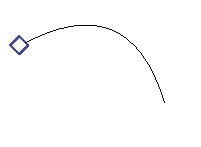
cuando hemos encontrado una buena posición para el segundo punto de anclaje, pulsamos el botón izquierdo del ratón y aparecerán un par de manecillas, dos porque tenemos que definir con qué pendiente llega el primer segmento de la curva al segundo punto y con qué pendiente empezará un posible segundo segmento de la curva desde este punto
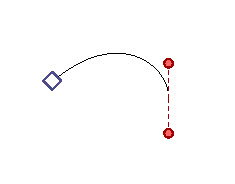
arrastramos, giramos y luego confirmamos presionando el botón izquierdo del mouse, lo mismo para los siguientes puntos
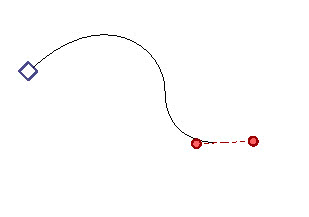
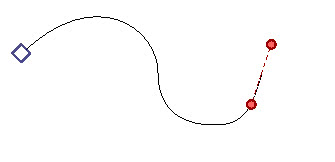
Hemos visto que para dibujar hay que hacer clic y arrastrar para mover la manecilla, cuanto más largo sea mayor será la influencia de la tangente al punto de ancla sobre la curva, que será más ancha y más cercana a la linea a la que pertenece la manecilla.
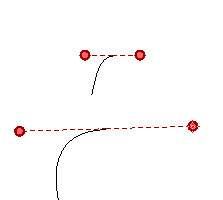
Para crear una línea discontinua sin curvas, simplemente haga clic izquierdo en varios puntos del lienzo de Krita, sin arrastrar el mouse.
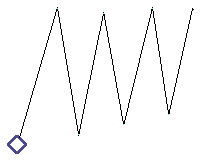
Cómo finalizar y guardar un dibujo de una curva Bézier en Krita: Cuando hayas dibujado todos los segmentos de la curva, con sus puntos de anclaje, puedes finalizar haciendo doble clic con el botón izquierdo del ratón, o presionando la tecla "ENTRAR". El trazo dibujado por el pincel Bézier temporal estándar será entonces reemplazado, si estamos en una capa vectorial, por uno con el color de primer plano y las dimensiones establecidas en "Size" (Tamaño), en la barra superior.
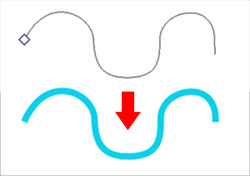
(Si no ves nada después de finalizar la curva, puede ser porque elegiste un color que es el mismo que el color de fondo o estás intentando dibujar fuera de una selección activa)
Operaciones con la herramienta Bézier en Krita :
Cómo eliminar el último nodo no deseado: si estamos dibujando una curva
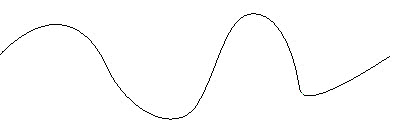
y nos damos cuenta que nos equivocamos al dibujar el último nodo, por ejemplo porque quedó muy alto o bajo o con la dirección incorrecta de las manecillas, podemos eliminarlo presionando el botón derecho del mouse, comenzando así a dibujar nuevamente con el segmento de curva anterior.

Cómo cancelar el dibujo de la curva de Bézier que estamos dibujando: Para cancelar toda la curva que estábamos dibujando, simplemente presionamos la tecla "Esc", saliendo así de la actividad.
Si ya hemos dibujado y confirmado con "ENTRAR", simplemente pulsamos las teclas habituales "Ctrl+Z" para borrar lo creado anteriormente.
Cómo cerrar una curva de Bézier en un bucle: cuando estamos construyendo una línea cerrada
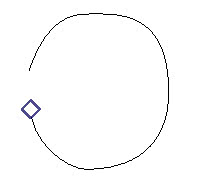
y queremos unir el segmento de curva final con el nodo inicial, simplemente mueve el mouse al nodo inicial cuando estés dibujando el último segmento

y el rombo del nodo, inicialmente blanco, se volverá rojo
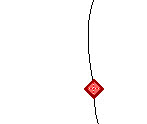
En este punto solo necesitas presionar el botón izquierdo del mouse para confirmar y el dibujo de la curva estará finalizado.
Recuerde que una vez que hayamos posicionado el puntero del mouse sobre el primer punto de anclaje, aún podemos arrastrar y crear manecillas, para determinar qué pendiente tendrá la curva en el último segmento.
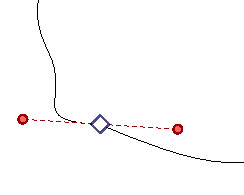
En este caso el diamante volverá a ser blanco, pero si no moviste el puntero del mouse antes de presionar el botón izquierdo y arrastrar, la conexión y el cierre del bucle aún se finalizarán.
Cómo crear una cúspide, una punta, en un nodo con manecillas no simétricas: hemos visto que cuando creamos un punto de anclaje y arrastramos el ratón se forman dos manecillas simétricas
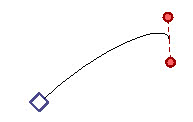
pero si inmediatamente después, antes de confirmar haciendo clic con el ratón, pulsamos la tecla "Alt", podremos mover la segunda manecilla de forma independiente.
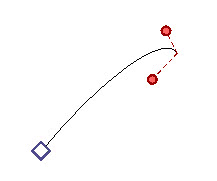
permitiéndonos crear curvas particulares, que pueden ser útiles para dibujar ondas, hojas, garras y mucho más.
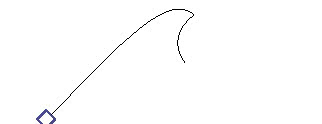
Si en cambio mantenemos inmediatamente presionada la tecla "Alt", siempre se mostrará solo la segunda manecilla, lo que nos permitirá dibujar las cúspides fácilmente.
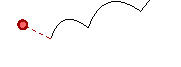
una función que puede ser útil cuando, por ejemplo, también queremos dibujar globos de diálogo estilizados o globos de diálogo para cómics, etc.
Si soltamos la tecla "Alt" mientras movemos la manecilla, volverán a aparecer las manecillas simétricas.
Cómo mover el nodo (el punto de anclaje) independientemente de las manecillas: después de crear un nodo, al presionar el botón izquierdo y arrastrar el mouse, generalmente se crean manecillas simétricas.
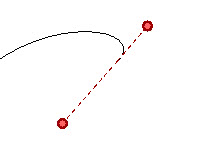
Si antes de crear el nodo y arrastrar el ratón para mover las manecillas, hemos mantenido pulsada la tecla "Mayús", podremos mover el punto de anclaje independientemente de las manecillas.
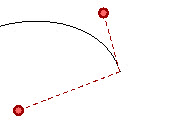
Una vez activada esta libertad de movimiento también podemos soltar la tecla "Mayús". Una vez que hayamos colocado el nodo en la posición deseada, simplemente pulsaremos el botón izquierdo del ratón una vez para confirmar.
Truco oculto: esta función también se puede activar cuando estás arrastrando las manecillas (es decir, presionando el botón izquierdo del mouse y arrastrando): simplemente presiona primero el botón derecho del mouse mientras arrastras, suelta el botón izquierdo del mouse y continúa moviendo el mouse (y eventualmente suelta el botón derecho del mouse, ya que una vez que la función esté activada ya no lo necesitarás) haz clic en el botón izquierdo para confirmar la posición del punto y las manecillas.
Para reanudar el uso normal de las manecillas, comenzando desde la nueva posición del punto, no presione el botón izquierdo del mouse una vez, como para confirmar la operación, sino presione el botón izquierdo del mouse mientras arrastra el mouse.
Así que hemos visto cómo dibujar una curva de Bézier, no intentes ser demasiado preciso, solo un boceto es suficiente, puedes ocuparte de los detalles más tarde usando la herramienta "Edit Shapes Tool" (Herramienta de Edición de Formas) que veremos más adelante.
Opciones de la herramienta Bézier en Krita :
Veamos ahora las opciones de herramientas en la pestaña "Opciones de la herramienta". Si aún no has activado este panel, selecciónalo en "Settings > Dockers" (Preferencias > Paneles) en el menú.
Colorear y rellenar la curva Bézier: con la herramienta Bézier podemos crear tanto curvas abiertas como figuras cerradas, con un relleno específico. Como puedes ver en la pestaña de opciones de la herramienta
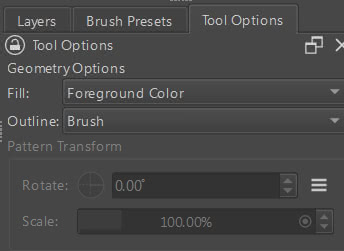
También existe el parámetro "Outline" (Contorno), que permite colorear la línea con el color de primer plano "Outline: Brush" (Contorno: Pincel) o el color de fondo, "Outline: Brush (Background Color)" (Contorno: Pincel (Color de fondo)) o crear una forma sin contorno, "Outline: No Outline" (Contorno: Sin contorno).
También podemos elegir qué relleno automático tendrá la forma, pintándola con el color de primer plano, "Relleno: Color de primer piano" (Fill: Foreground Color), con el color de fondo, "Relleno: Color de fondo" (Fill: Background Color), con un patrón, "Relleno: Patrón" (Fill: Pattern) del que podemos definir rotación y escala (que sin embargo, al momento de escribir este tutorial, funciona correctamente solo cuando creamos la curva Bézier en una capa de pintura),
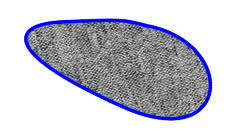
o dejar la forma vacía en su interior, ("Relleno: Sin rellenar")
También hay algunas opciones que son típicas de esta herramienta.
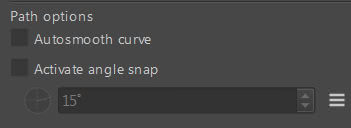
Curvas autosuaves: si la opción "Autosmooth curve" (Suavizar curva automáticamente) está activa, la curva cerca del nodo siempre se suavizará incluso si creamos una línea discontinua, sin arrastrar el mouse para expandir las manecillas
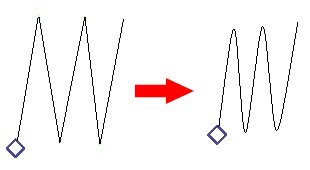
Ajustar las manecillas a las esquinas: marcando la opción "Activate angle snap" (Activar ajuste de ángulo) es posible activar un ajuste en las manecillas, de hecho si insertamos "30°" en el cuadro de abajo, la manecilla cambiará de representación gráfica (con un rayado más intenso) cuando lo giremos en un múltiplo de 30 grados (0, 30, 60, 90 etc.)
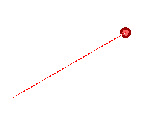
Modificar la curva de Bézier con la herramienta "Edit Shapes Tool" (Herramienta de Edición de Formas) :
Si hemos dibujado nuestra curva de Bézier en una "Vector Layer" (Capa Vectorial)
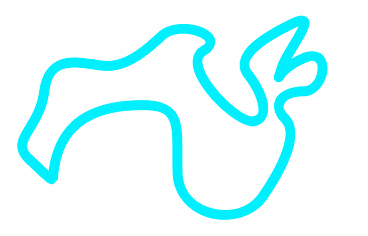
Podemos modificarlo posteriormente, de forma no destructiva, con la herramienta "Edit Shapes Tool" (Herramienta de Edición de Formas): simplemente selecciónela en la barra de herramientas de la izquierda
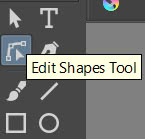
y hacemos clic en la curva que queremos modificar
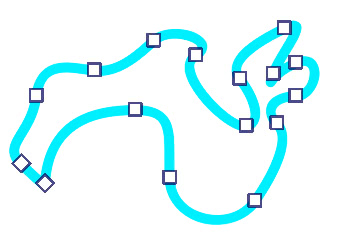
Como se puede ver, han aparecido todos los nodos de la curva y es posible realizar inmediatamente algunas operaciones de ajuste, como hacer clic con el botón izquierdo del ratón y arrastrar no sólo los nodos y sus manecillas, sino también los segmentos individuales.
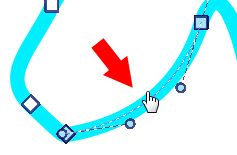
Para seleccionar nodos puedes hacer clic sobre ellos o utilizar la selección rectangular (presiona el botón izquierdo del mouse y arrastra); Para seleccionar más de uno, mantenga presionada la tecla "Mayús".
Los símbolos de nodos no seleccionados contienen color blanco, los nodos seleccionados están rellenos de color aguamarina claro.
En la pestaña de opciones de esta herramienta vemos las demás operaciones que se pueden realizar
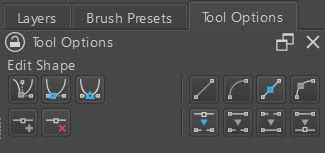
[Krita: Opciones de la Herramienta de Edición de Formas]
Cambiar el tipo de nodo/manecilla:
Como ya hemos visto cuando seleccionamos nuestra curva
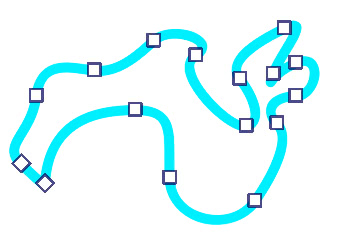
Existen diferentes tipos de nudos, algunos indicados por cuadrados (que tienen manecillas simétricas), otros representados por diamantes (con manecillas independientes).
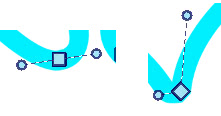
Las primeras tres funciones en la pestaña de opciones se utilizan para cambiar el tipo de nodo/manecillas.

Si seleccionamos un nodo (o varios nodos al mismo tiempo) y pulsamos uno de los botones obtendremos:
A) Un nodo con manecillas independientes entre sí, para crear formas puntiagudas y cúspides. La forma de su símbolo es el rombo.
B) Un nodo con manecillas no simétricas, que se pueden redimensionar independientemente pero que ambos estarán en la misma línea. Se utiliza para crear curvas suaves pero con influencias no simétricas. El nodo estará representado por un círculo.
C) Un nodo con manecillas simétricas que se encuentran en la misma línea, adecuado para crear puntos de anclaje para conectar secciones de curva de forma simétrica o con la misma influencia de las manecillas. El nodo estará representado por un cuadrado.
(Como habrás notado, al principio los botones de la pestaña de opciones que estamos viendo son todos grises, cuando seleccionamos los nodos correctos los símbolos dentro de los botones se colorean)
Consejo: Si mantenemos pulsada la tecla “Ctrl”, haciendo clic varias veces sobre un nodo con el botón izquierdo del ratón podemos cambiar su tipo: se presentará sucesivamente un tipo diferente cada vez que hagamos clic.
Agregar o eliminar un nodo:

Para agregar un nodo, debe seleccionar dos nodos adyacentes (haciendo clic en ellos mientras mantiene presionada la tecla "Mayús", o utilizando la selección rectangular de la "Edit Shapes Tool" (Herramienta de Edición de Formas) ) y presionar el botón marcado "+". O haga doble clic en el segmento entre los dos nodos seleccionados para generar uno nuevo en el medio.
Para eliminar uno o más nodos, simplemente selecciónelos y luego presione el botón "X". O bien presione la tecla "Supr" (o la tecla "Retroceso").
De líneas a curvas y viceversa:
Las siguientes herramientas transforman no sólo segmentos rectos en curvas y viceversa, sino también nodos de chaflán en nodos de esquina.
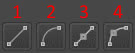
1) Transformar un segmento en una línea: la herramienta "Edit Shapes Tool" (Herramienta de Edición de Formas) puede transformar una curva en una línea: simplemente seleccione los dos nodos en los extremos de una curva
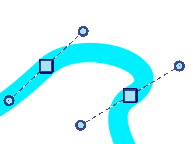
y presione el botón con el icono en forma de línea (o presione la tecla "F"), transformando así el segmento
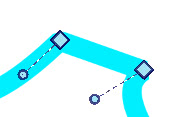
2) Transformar un segmento en una curva: si en la última situación, en la que transformamos la curva en una línea, pulsamos el botón con el icono de una curva (o pulsamos las teclas "Shift+C"), aparecerán dos manecillas en los extremos del segmento, que nos permitirán recrear la curva que queramos,
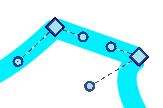
Quizás más tarde transforme los nodos en puntos de anclaje con manecillas simétricas.
3) Transformar un nodo en un punto de una línea: dado un punto que contribuye a generar una curva suave
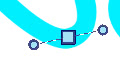
Al presionar este botón, el nodo se transformará en un punto de anclaje de esquina, como el vértice de una línea discontinua (y visualmente aparece sin manecillas).
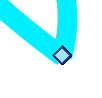
4) Transformar un nodo en un punto de una curva: si consideramos el nodo que acabamos de ver y seleccionar, podemos transformarlo en un nodo de una curva presionando este botón. Las manecillas se crearán automáticamente
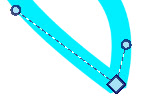
y usando los botones vistos antes podemos transformarlo en un punto de anclaje con manecillas
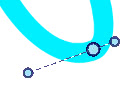
suavizando así la curva
Corte y unión de curvas de Bézier:
El último grupo de funciones de la "Edit Shapes Tool" (Herramienta de Edición de Formas) permite cortar y volver a coser la curva Bézier.
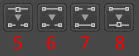
5) Cortar en uno o más puntos: si elegimos un nudo
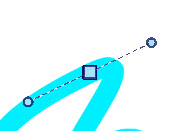
y presionamos el botón, cambiará el tipo de punto de anclaje, aparentemente sin otras consecuencias
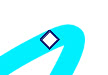
pero si lo arrastramos nos damos cuenta que en realidad son dos nodos superpuestos y se ha creado un corte en la curva. (En la figura se crean los dos nodos, ambos seleccionados únicamente para mostrar también sus manecillas)
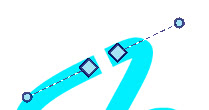
6) Cortar un segmento de la curva: para cortar un segmento de la curva, simplemente seleccione los nodos en los lados de este segmento
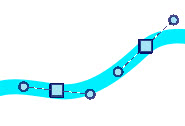
y presione este pequeño botón, obteniendo
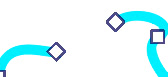
7) Crear un segmento entre dos puntos: si seleccionamos dos puntos de una curva abierta
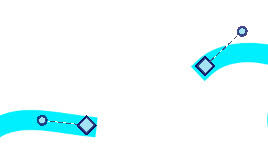
Si usamos esta función presionando este botón (o puedes presionar la tecla "J") se creará un segmento intermedio
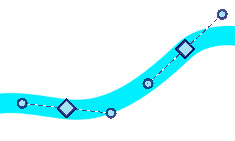
8) Unir dos puntos separados: Esta función une dos puntos separados.
Volviendo al ejemplo anterior
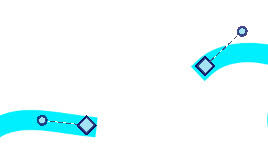
esta vez los dos nodos se fusionarán en un solo nodo común.
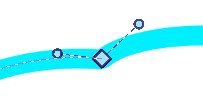
Editar la curva de Bézier con el "Select Shapes Tool" (Herramienta de Selección de Formas) :
Otra herramienta interesante para modificar una curva Bézier ya creada es la "Select Shapes Tool" (Herramienta de Selección de Formas), también conocida como herramienta flecha, que encontrarás en la barra de herramientas de la izquierda.

Al seleccionar la curva de Bézier que creamos anteriormente con esta herramienta, inmediatamente aparecerán unos cuadrados blancos en el exterior.

Podemos realizar inmediatamente algunas operaciones, como mover la curva (presionando el botón izquierdo del mouse y arrastrando),
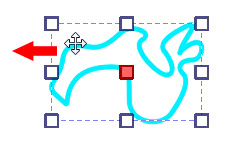
girarlo (con el cursor cambiando de forma cerca de los símbolos cuadrados ubicados en las esquinas),
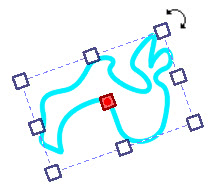
deformarlo (con el cursor cambiando de forma cerca de los símbolos del cuadrado medio)

o cambiar su tamaño (arrastrando los cuadrados)

Para mantener las proporciones al redimensionar, simplemente presione la tecla "Mayús" al arrastrar los cuadrados con el mouse, luego de presionar el botón izquierdo, o en las opciones de herramientas, en la pestaña de geometría, seleccione la opción con el icono de "cadena".
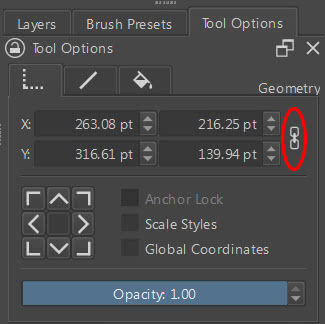
Redimensionar también el trazo de la curva: para redimensionar también el trazo de la curva, cuando arrastramos con el ratón el cuadrado relativo, basta con activar la opción "Scale Styles" (Estilos de escalas), que se encuentra un poco más abajo en la figura anterior de las opciones de la herramienta.
Si la opción está desactivada, solo se redimensionará la curva y el trazo permanecerá sin cambios.
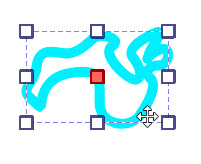
Mientras que si activamos la opción "Scale Styles" (Estilos de escalas) el trazo también se redimensionará.
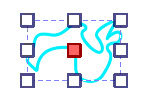
Coordenadas globales o locales: Para activar las coordenadas globales, simplemente active la opción "Global coordinates" (Coordenadas globales), lo cual puede ser útil al realizar animaciones.
Sin embargo, debemos tener en cuenta que cuando giramos la figura
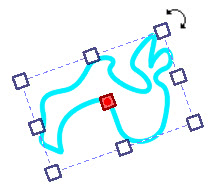
Si utilizamos coordenadas locales (es decir con la opción "Global coordinates" (Coordenadas globales) desactivada) el ancho y alto siempre son los de la figura de partida, mientras que con coordenadas globales activadas los anchos y altos indicados en las opciones de la herramienta son los del rectángulo envolvente (en la siguiente figura indicado con la línea punteada roja) de la figura vectorial rotada.
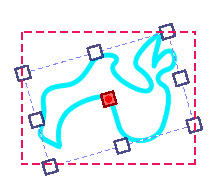
Cambiar el trazo: En la pestaña "Stroke" (Trazo) puedes cambiar el tipo de trazo a nulo, sólido o degradado; para el gradiente
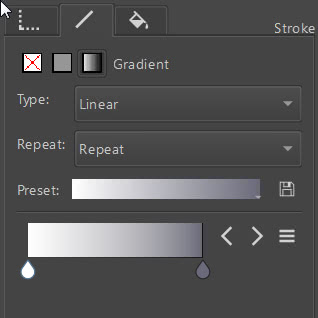
puedes elegir el tipo, ya sea radial o lineal, útil también para crear efectos de luz;
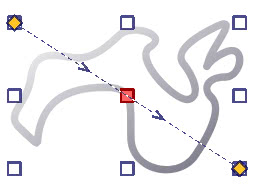
Puedes elegir si deseas repetir o no el degradado, o incluso reflejarlo; Puede elegir entre varios ajustes preestablecidos y, obviamente, elegir los colores degradados.
En la parte inferior se pueden ver los menús para cambiar tanto el grosor del trazo ya dibujado y como los para transformar la línea de continua a discontinua con varios estilos.
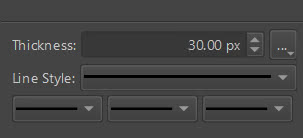
Si utilizamos el central eligiendo una de las opciones de sombreado
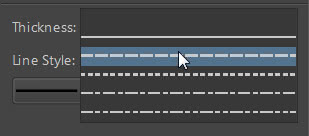
La curva se volverá inmediatamente discontinua.
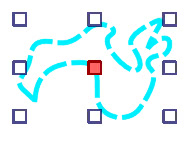
Los tres menús desplegables en la parte inferior se utilizan para insertar símbolos al principio, en el medio y al final de la curva. Los símbolos vienen en diferentes tamaños,

pero todo depende del espesor "Tickness" (Grosor) indicado anteriormente.
Veamos un ejemplo: si queremos crear una ilustración en la que queremos representar la conexión lógica entre dos objetos (aquí un rectángulo y un círculo, conectados por una curva de Bézier)
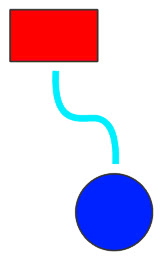
Podemos delinear la curva, reducir un poco el grosor, elegir un círculo para el punto de inicio y una flecha para el punto final.
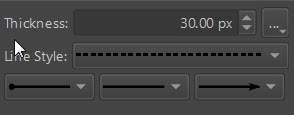
obteniendo así
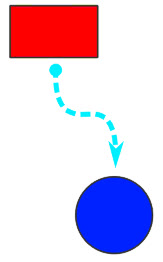
A la derecha del campo "Tickness" (Grosor) vemos un menú desplegable con el que podemos, por ejemplo, suavizar o no la parte final de una curva.

Cambiar el relleno de una curva Bézier: en la pestaña "Fill" (Rellenar) encontramos las opciones para definir el relleno de la curva, que puede ser nulo, un único color uniforme (sólido) o el degradado, con las opciones que vimos antes. También es interesante la opción "Gradient Mesh" (Degradado de malla).
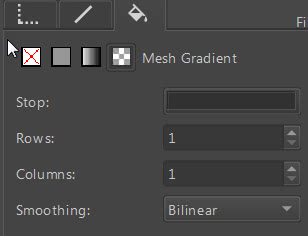
que no solo permite modificar el área del degradado con manecillas,
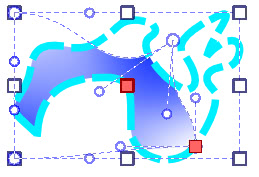
pero seleccionando uno de los nodos de esta malla (por ejemplo el de abajo a la derecha), podemos cambiar el color relativo de "Stop" (Parada)

proporcionando un grado adicional de libertad al gradiente;

Si luego aumentamos el número de filas y columnas
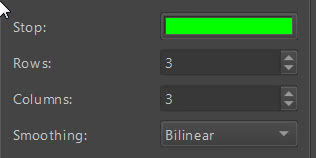
la subdivisión de la malla aumentará y podremos decidir construir múltiples degradados con los colores que queramos donde queramos
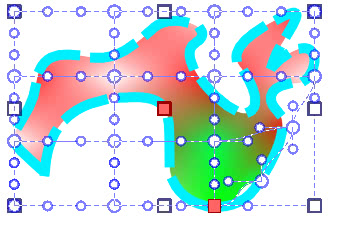
Rellenar una curva vectorial no cerrada: La función de relleno también se puede utilizar en curvas no cerradas, para crear efectos especiales.
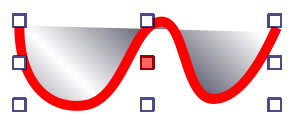
o como base para crear ilustraciones
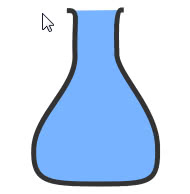
Traer al frente, atrás y transformar curvas vectoriales: Siempre utilizando la "Herramienta de Selección de Formas" en una capa vectorial, haciendo clic con el botón derecho del ratón sobre una curva o un objeto vectorial, aparecerá un menú contextual con varias funciones, incluidas aquellas para traer al frente o atrás la curva activa (con respecto a los demás objetos vectoriales presentes en la capa), o transformaciones útiles como rotaciones de 90 y 180 grados, o reflejo horizontal y vertical.
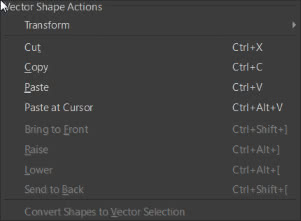
Uso de Béziers en el "Paint Layer" (Capa de pintura) :
Al dibujar una curva de Bézier sobre una capa de pintura no podemos modificarla posteriormente, pero sí podemos utilizar los pinceles personalizados que utilizamos habitualmente para pintar. Por ejemplo si seleccionamos el pincel "Pencil-6 Quick Shade"
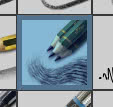
y dibujamos una curva
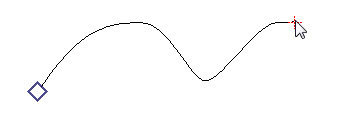
Una vez confirmado con la tecla "ENTRAR" obtenemos la curva dibujada con el pincel preseleccionado

Con la posibilidad de crear distribuciones interesantes a lo largo de una curva, utilizando pinceles personalizados

Con esto hemos concluido este tutorial sobre las curvas de Bézier, en todas sus facetas y funciones. Aunque Krita es famosa por la pintura digital, esta herramienta es sin duda útil, para ser utilizada sola o como apoyo al pincel a mano alzada. ¡Feliz pintura!
